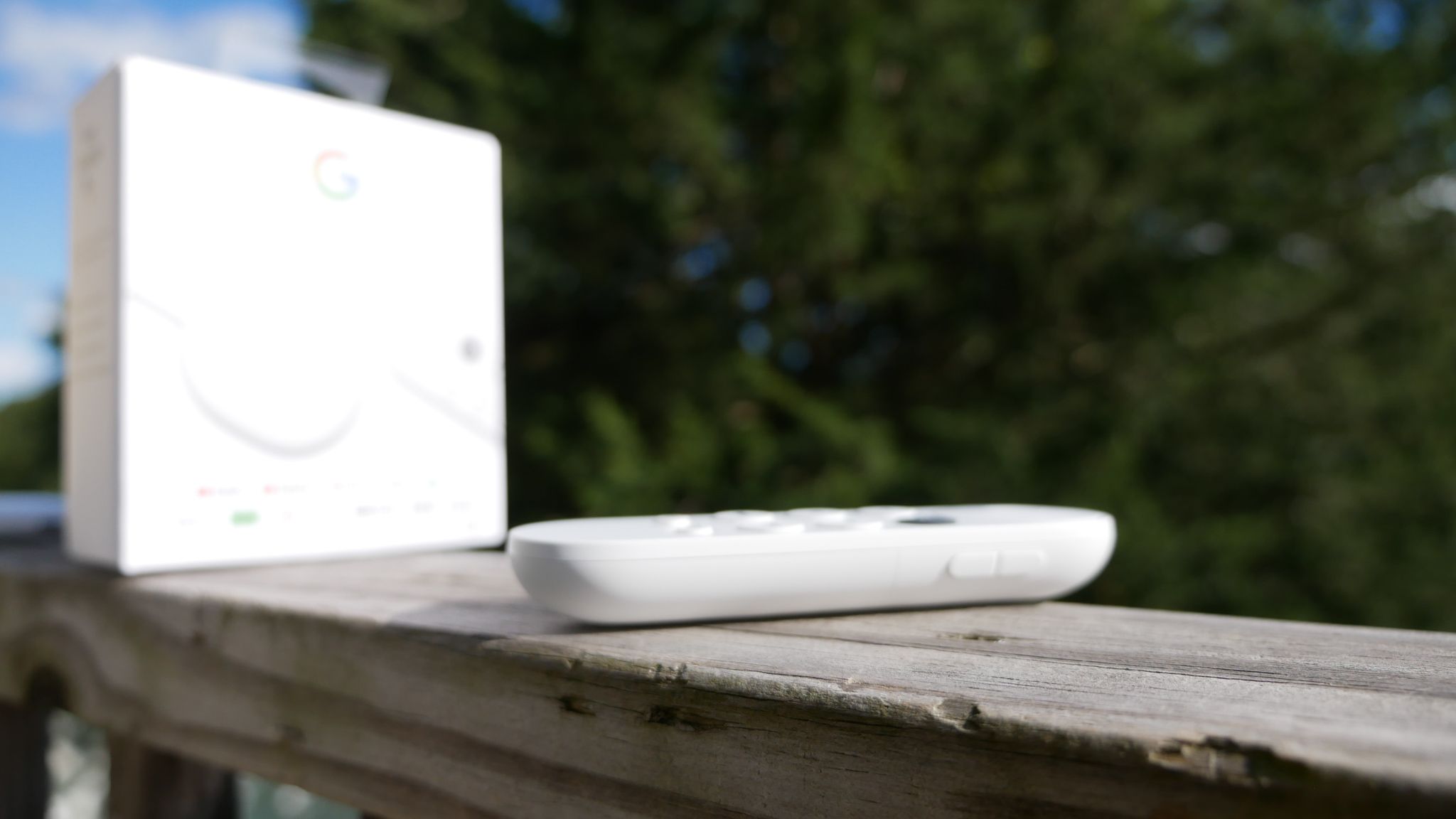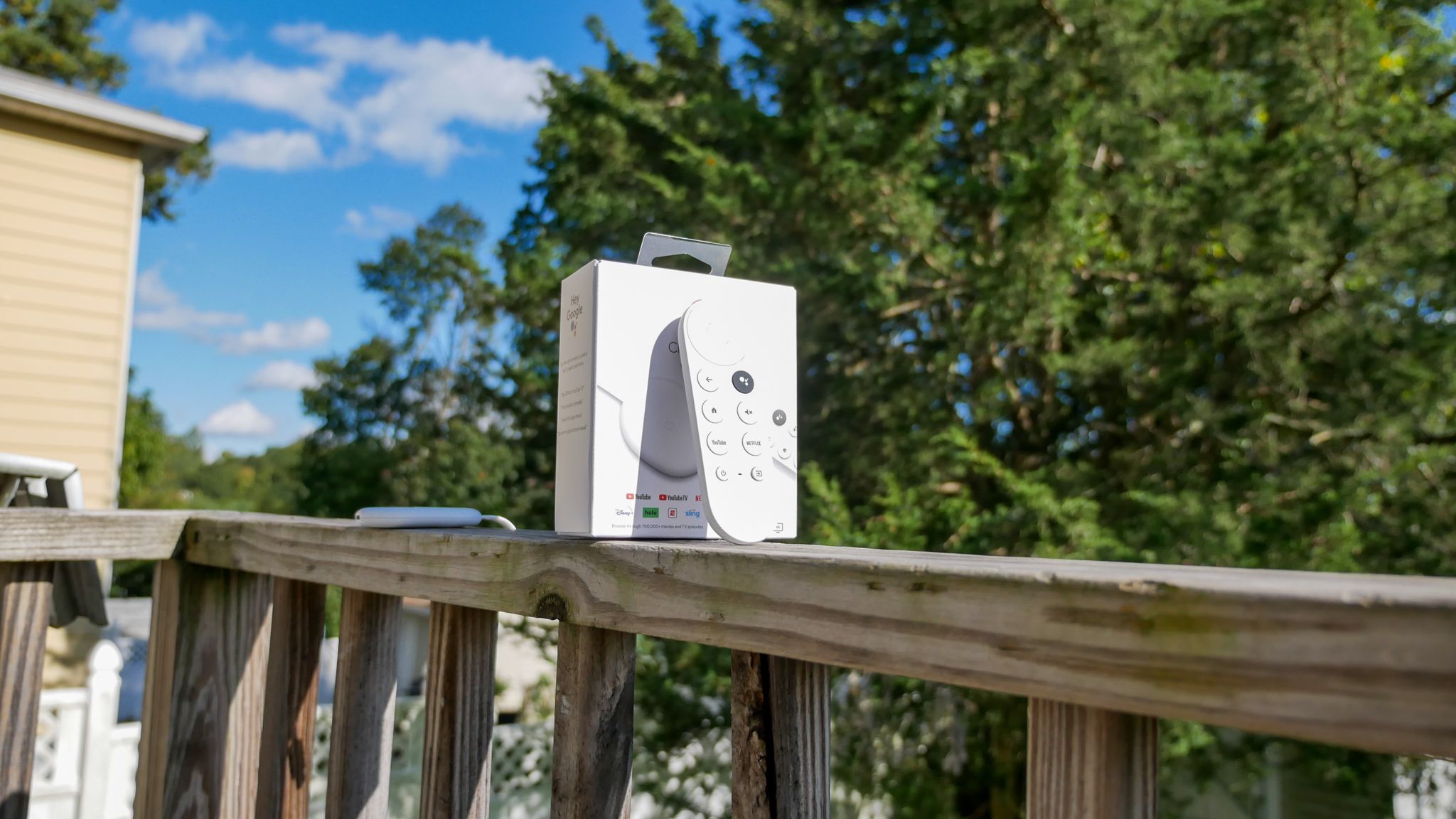Chromecast com Google TV Review: agora tem um sistema operacional
Este pequeno dispositivo de streaming faz tudo o que o Chromecast original fazia, mas com o sistema operacional Google TV no topo.
Este pequeno dispositivo de streaming faz tudo que o Chromecast original fazia, mas com o sistema operacional Google TV na parte superior e um controle remoto. A menos que você despreze o Google, não há razão para não roubar o Chromecast com o Google TV, pois ele é realmente um dispositivo de streaming de vídeo fantástico.
- Marca: Google
- Sistema operacional: Google TV
- Aplicativos para download: 6500+
- Resolução: 4K
- Portas: USB-C
- Codecs de áudio compatíveis: passagem Doly Atmos (não decodificação)
- Inclui controle remoto com Google Assistant
- O sistema operacional do Google TV facilita a localização de novos conteúdos
- Suporte para 4K, HDR, Dolby Vision e Dolby Atmos
- Faz tudo o que o Chromecast original poderia
- Preço de $ 50
- Sem suporte para Stadia dia 1
- Dependente fortemente do ecossistema do Google
- Sem Apple TV +
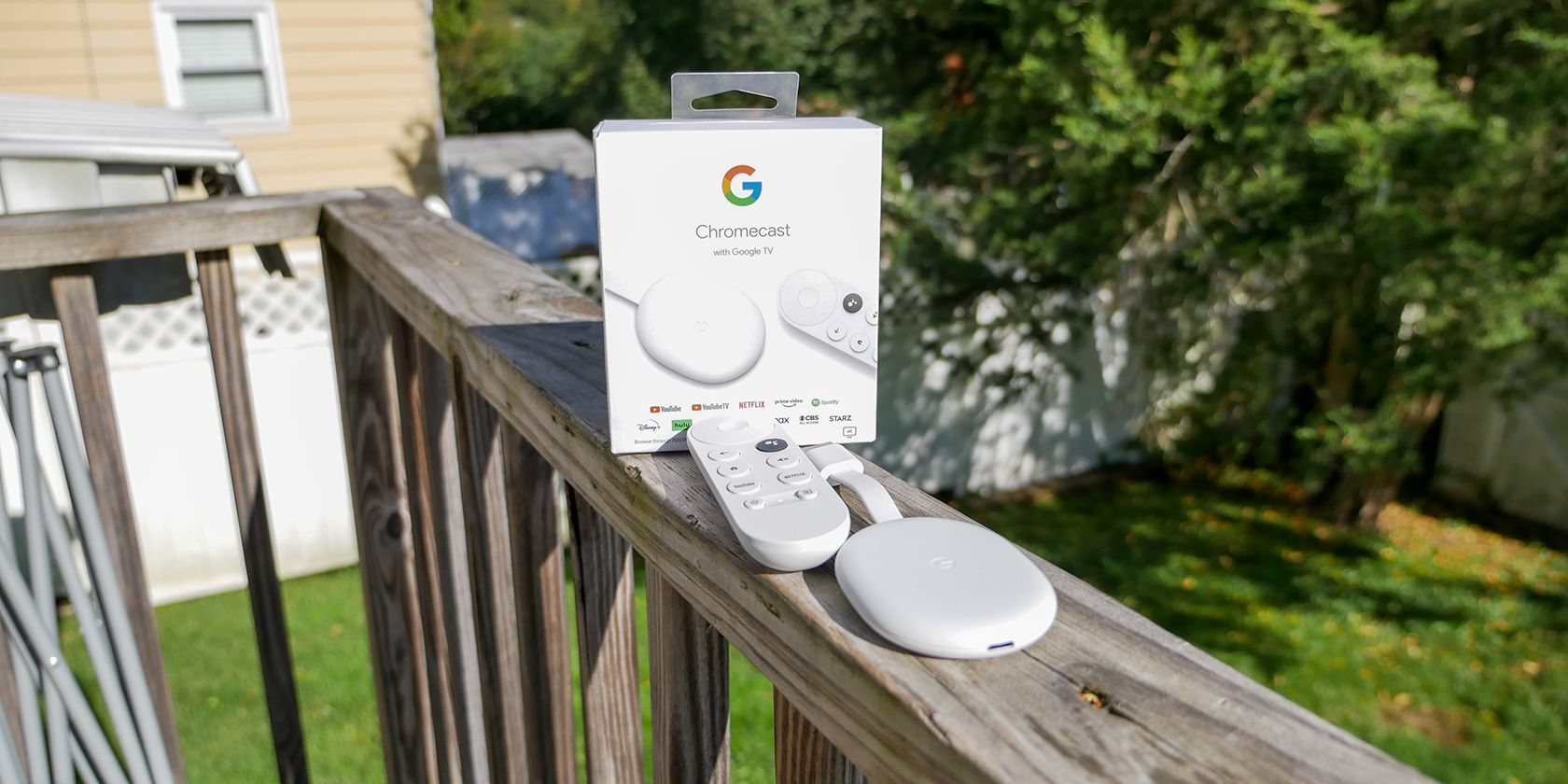
Chromecast com Google TV outro
Há um novo dongle de streaming disponível, e ele vem do Google. O Chromecast com Google TV mantém o recurso principal que torna um Chromecast um Chromecast, mas também agita completamente ao adicionar o sistema operacional Google TV.
Em vez de usar um telefone, tablet ou computador para transmitir mídia ao dispositivo, o Google incluiu um sistema operacional completo. Isso tira o Chromecast de seu próprio dispositivo de nicho e o coloca em competição com dispositivos como o Roku Streaming Stick + e o Amazon Fire TV Stick 4K.
O que nos leva à grande questão: o Google é um concorrente digno ou a empresa deve ficar com os aparelhos de fundição pelos quais é conhecida?
O que está na caixa?
Ao trazer pela primeira vez seu novo Chromecast com Google TV para casa, você encontrará uma caixa compacta com tudo de que precisa.
Primeiro, há o dongle do Chromecast com Google TV na cor de sua escolha. Ele está disponível em Neve (branco), Sunrise (rosa) e Sky (azul). Você pode achar que a escolha da cor não importa para um dongle que ficará atrás da TV, mas o Google está escondendo uma virada de jogo colorida na caixa que tornará a sua seleção de cor importante no controle remoto.

Há também um cabo USB-C, uma fonte de alimentação de 7,5 watts, documentação e o controle remoto revolucionário. Isso mesmo, o Chromecast com Google TV vem com seu próprio controle remoto. Duas pilhas AAA são responsáveis por manter o controle remoto funcionando.
É um pequeno pacote sólido que vem com tudo de que você precisa para começar a assistir seus programas e filmes favoritos. Mas um hardware de boa aparência e um controle remoto só podem levar o dispositivo até certo ponto. O software é o que precisa para cruzar a linha de chegada.
Chromecast com Google TV Design
O Google manteve um design que lembra a linha mais recente de dispositivos Chromecast. O dongle está pendurado em um cabo HDMI que se conecta à TV. Há uma porta USB-C na parte inferior do Chromecast que é usada para alimentar o dispositivo.
Por falar em energia, dependendo da sua TV, você precisará conectar o Chromecast a uma tomada em vez da porta USB da TV. Algumas televisões alimentam o Chromecast com recursos limitados, mas sua melhor aposta é conectá-lo ao plugue USB incluído para sua segurança.
O dongle tem 6,4 polegadas de comprimento, 2,4 polegadas de largura e 0,5 polegadas de profundidade. Ele inclina a balança em 1,9 onças. É pequeno o suficiente para caber atrás de qualquer televisão, independentemente de quão apertada seja a sua configuração.

Fora do dongle em si, o Google também incluiu um controle remoto, que realmente é o que faz este dispositivo se destacar das versões anteriores do Chromecast. Claro, você ainda pode usar aplicativos em seu telefone para controlar o dispositivo, mas também pode usar um controle remoto para navegar em todos os aplicativos instalados em seu dongle.
O controle remoto vem com todos os botões de que você precisa para controlar seus aplicativos e mídia. Na lateral do controle remoto estão os botões de volume, que você pode usar para controlar uma TV ou sistema de home theater. Começando pela parte inferior, há um botão liga / desliga e um botão de entrada, que são usados para ligar e desligar a TV e mudar para outras entradas, respectivamente. Acima deles estão os botões do YouTube e Netflix, em seguida, home e mudo e, por fim, um botão Voltar e o importantíssimo botão Google Assistente.
O Google decidiu tornar o botão do Google Assistente de uma cor diferente dos outros no controle remoto, fazendo com que se destaque quando você estiver olhando para ele com sua visão periférica.
Completando o controle remoto, há um pad direcional de quatro direções com um botão no centro. É assim que você fará a maior parte da navegação pelo sistema operacional e do controle de sua mídia.
O controle remoto é bem pequeno, mas é confortável na palma da sua mão. Todos os botões são facilmente acessíveis sem mover sua mão. Além disso, embora o controle remoto seja pequeno, é grosso, o que significa que você deve ser capaz de controlá-lo facilmente.
Chromecast com recursos do Google TV
O Chromecast com Google TV possui muitos recursos que o destacam da multidão no espaço de streaming de vídeo. Existe o mencionado controle remoto, que traz suporte total para o Google Assistant. Isso significa que você não só pode usá-lo para controlar sua mídia, mas também pode fazer tudo o que o Google Assistente pode fazer. Por exemplo, eu tenho um par de condicionadores de ar de janela inteligente e posso segurar o botão no controle remoto para ajustar a temperatura.
Embora esses recursos sejam legais, o motivo pelo qual você está comprando um Google TV com Chromecast é para consumir mídia, e o dispositivo tem todos os recursos de que você pode precisar para fazer isso.

O Google diz que tem acesso a mais de 6.500 aplicativos, então, se há algo que você deseja fazer com seu Chromecast com o Google TV, você provavelmente pode fazer. Além disso, você pode fazer o sideload livremente de qualquer outro aplicativo, para que possa literalmente fazer qualquer coisa com ele.
O hardware em si suporta 4K, HDR, Dolby Vision e Dolby Atmos, embora o suporte real para qualquer um deles dependerá da disponibilidade do conteúdo que você deseja assistir com esses recursos.
Fora de todos os aplicativos, existe a transmissão tradicional, que permite transmitir conteúdo de seu telefone, laptop ou tablet diretamente para a tela grande .
Configurando o Chromecast com o Google TV
O processo de configuração é rápido e indolor. O Google orienta você em tudo. Tudo o que você precisa fazer é conectar o dongle à TV, conectar o cabo USB-C ao adaptador de energia, colocar as pilhas no controle remoto (elas estão incluídas) e esperar que o Chromecast seja inicializado.
A partir daí, você será instruído a usar o app Google Home para concluir o resto do processo de configuração. Você pode escolher fazê-lo no controle remoto, mas provavelmente descobrirá que digitar tudo com o controle remoto é um pouco tedioso.

Depois de concluir o processo de configuração, você estará pronto para começar a configurar seus aplicativos e serviços. Por padrão, o Google tem alguns aplicativos instalados, mas você pode removê-los gratuitamente se não usar esses serviços. Você pode acessar a seção de aplicativos para baixar os aplicativos dos serviços que você usa regularmente (por exemplo, você pode querer baixar o Plex, que não é instalado por padrão).
Quando terminar de colocar seus aplicativos em funcionamento, você estará pronto para começar a aproveitar a experiência incrível que o Google criou com o Google TV.
Usando o Chromecast com o Google TV
Usar o Chromecast com o Google TV é realmente agradável e quase não há falhas na experiência. O Google decidiu criar uma tela inicial unificada cheia de recomendações de todos os seus aplicativos instalados. Isso significa que você verá seus filmes e programas de TV do Netflix e do Hulu lado a lado em perfeita harmonia.
Há também uma seção que mostra o que é popular no Google. Isso mostrará itens que não fazem parte de suas assinaturas, mas pode inspirar você a experimentar um novo serviço se houver algo que você realmente deseja ver.
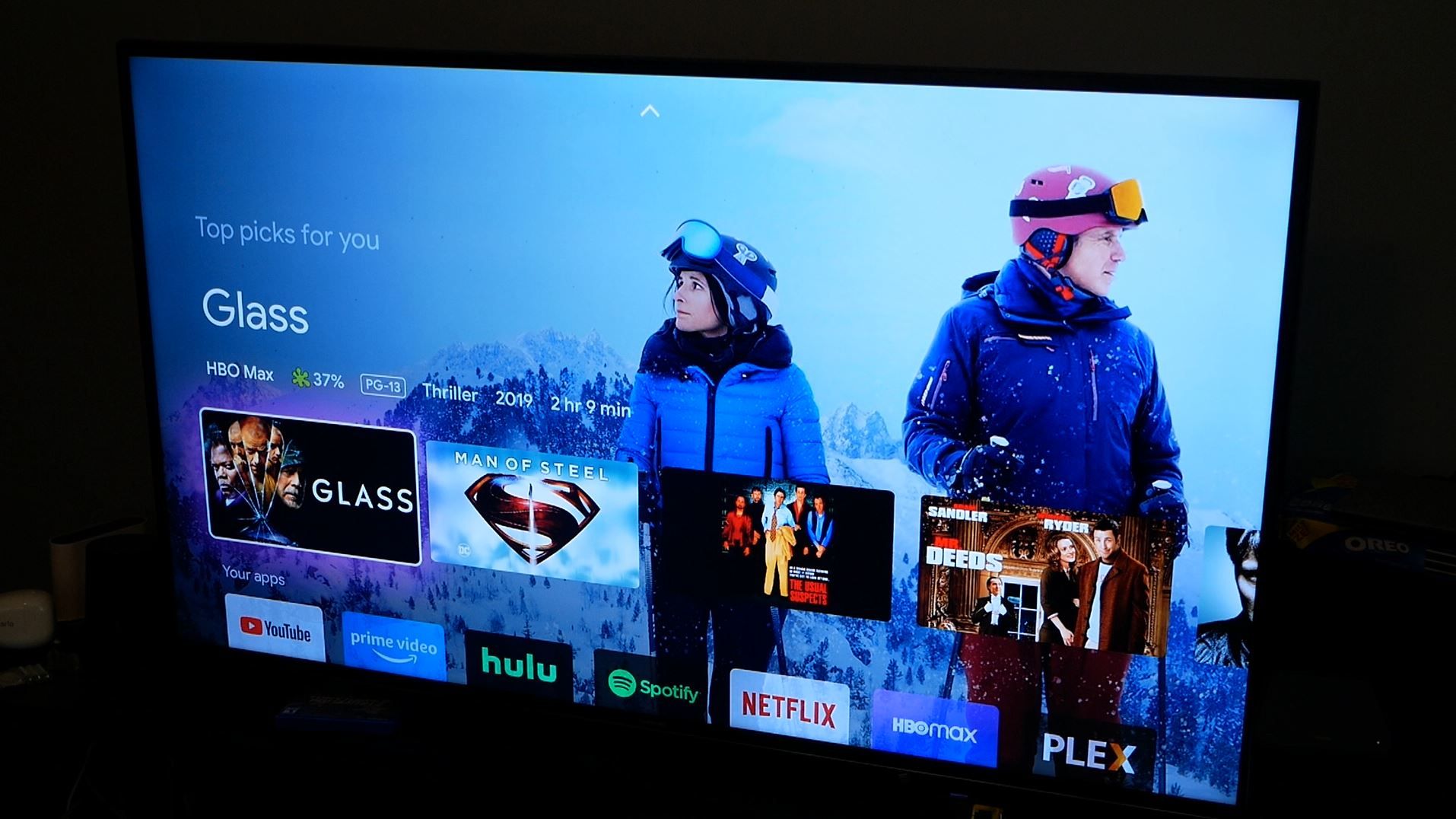
A navegação pelo conteúdo no Google TV é bastante simplificada, embora às vezes possa ser um pouco complicada. O Google optou por uma rolagem horizontal e, para categorias que têm muitos filmes ou programas, pode demorar um pouco para rolar por elas. Não é um grande negócio, e se você estiver procurando por algo específico, provavelmente desejará usar a funcionalidade de pesquisa de qualquer maneira.
Depois de clicar em um filme ou programa, você verá uma tela de design inteligente que mostra uma prévia do trailer, informações sobre o filme, o elenco e assim por diante. Você verá botões mostrando lugares para assistir, a capacidade de assistir a todo o trailer, um local para marcar um programa ou filme como assistido e assim por diante. Há muitas informações e opções embaladas nesta tela, mas é incrivelmente bem projetada e é benéfica.
Assistir conteúdo é uma experiência fantástica com o Chromecast com o Google TV. Quer você escolha Hulu, Netflix, YouTube ou qualquer outro, o conteúdo é reproduzido sem problemas em HD (ou 4K, se disponível) e tem uma ótima aparência.
Existem várias configurações para brincar no Chromecast com o Google TV. Fora das configurações básicas, você pode habilitar o modo de desenvolvedor e bagunçar quase tudo. Você pode fazer o sideload de aplicativos que não estão disponíveis, então as possibilidades são realmente limitadas à sua imaginação.
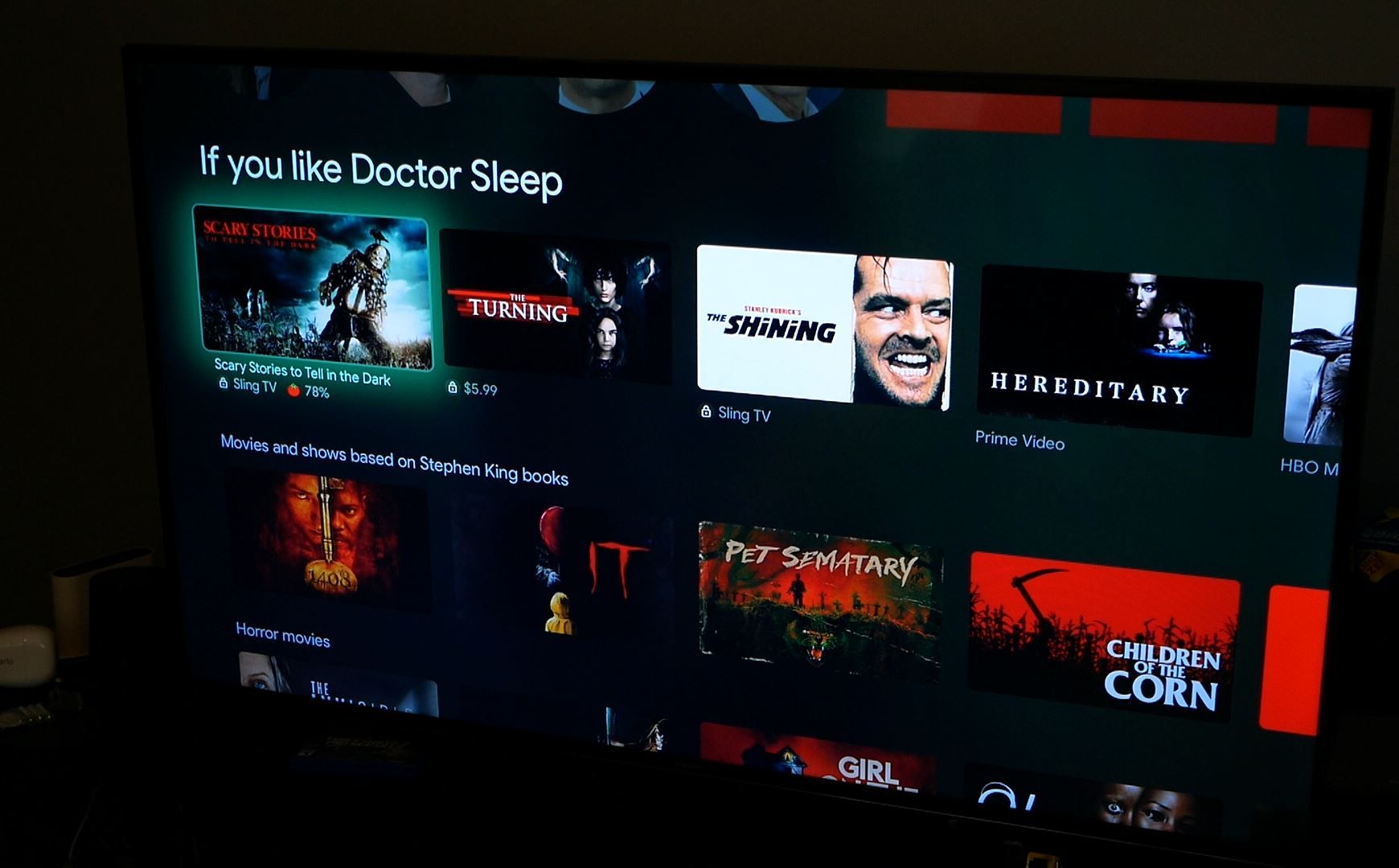
Falando em imaginação, você pode usar o Chromecast com o Google TV para jogar com um controlador Bluetooth, embora o serviço de streaming do Google, Stadia, não seja oficialmente compatível no lançamento. Você pode fazer o sideload do Stadia no dispositivo e ele funciona, mas seria bom ver o Google oferecer o serviço desde o primeiro dia.
Tive um pequeno problema ao transmitir do meu telefone para o Chromecast com o Google TV. Às vezes, o dispositivo não aparecia na lista de dispositivos disponíveis, então eu tinha que pegar o controle remoto e ativar o Chromecast para transmitir. Isso não acontecia o tempo todo e eu desativei a configuração de suspensão, então não tenho certeza de qual era o problema. Não é um problema, já que o dispositivo foi projetado para ser usado com o controle remoto de qualquer maneira, mas se você for um grande lançador, pode ser algo que o impede.
Outro problema, e que o Google disse que pretende resolver, é como funciona com serviços de TV ao vivo que não são o YouTube TV. Eu uso o Hulu com TV ao vivo e não está integrado à seção Ao vivo, nem funciona com voz. Não consigo usar comandos como "Ei Google, ligue o jogo dos Yankees" com o Hulu. Em vez disso, preciso abrir o Hulu e escolher o canal em que o jogo vai ao ar. Se eu estivesse no YouTube TV, esses comandos funcionariam. Esperançosamente, o Google lança uma atualização de software que integra melhor a TV ao vivo de outros serviços em breve porque tornará a experiência muito melhor.

Resumindo, eu não poderia estar mais feliz com o Chromecast com Google TV. Já descobri muitas coisas novas para assistir, e está fazendo um ótimo trabalho aprendendo meus gostos e me mostrando coisas que me interessam. Embora não seja um dispositivo perfeito, para uma primeira tentativa, é excelente. Saber que o Google pode lançar atualizações de software para melhorar os problemas menores também é uma coisa boa.
Você deve comprar o Chromecast com o Google TV
Posso dizer com certeza absoluta que vale a pena comprar o Chromecast com Google TV. Por US $ 50, você obtém todos os benefícios de transmissão a que está acostumado com o Chromecast original, mas também obtém uma interface bem projetada que reúne todos os seus serviços de streaming favoritos em um só lugar. Você obtém 4K, HDR, um prático controle remoto por voz e muito mais.
A menos que você despreze o Google, não há razão para não roubar o Chromecast com o Google TV, pois ele é realmente um dispositivo de streaming de vídeo fantástico.